Heim >häufiges Problem >So summieren Sie vertikal in der WPS-Tabelle
So summieren Sie vertikal in der WPS-Tabelle
- 藏色散人Original
- 2021-03-18 14:17:1726958Durchsuche
Methode zur vertikalen Summierung in der WPS-Tabelle: Öffnen Sie zunächst die WPS-Tabelle, die bearbeitet werden muss, klicken Sie dann auf der Registerkarte „Start“ auf „Automatische Summierung“ und drücken Sie die Eingabetaste, um den Vorgang abzuschließen die Eingabe Das ist es.

Die Betriebsumgebung dieses Artikels: Windows7-System, WPS Office2019, Dell G3-Computer.
WPS-Tabelle ermöglicht die automatische Summierung vertikaler Zeilen. Sie können die automatische Summierungsfunktion unten verwenden, um SUM einzufügen, um dies zu erreichen.
Die Methodenschritte sind wie folgt:
1 Öffnen Sie die WPS-Tabelle, die bearbeitet werden muss, klicken Sie auf die Summenzielzelle und dann auf der Registerkarte „Start“ auf [Automatische Summe].
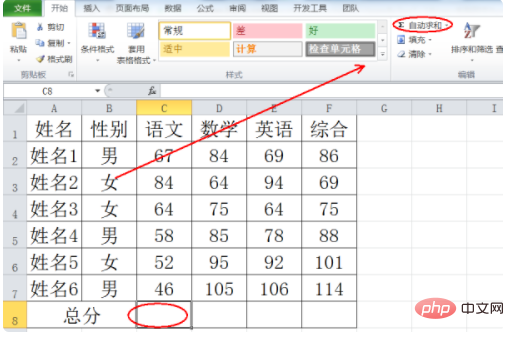
2. Wählen Sie das Summierungsintervall, z. B. C2:C7, und drücken Sie dann die Eingabetaste, um die Eingabe abzuschließen.
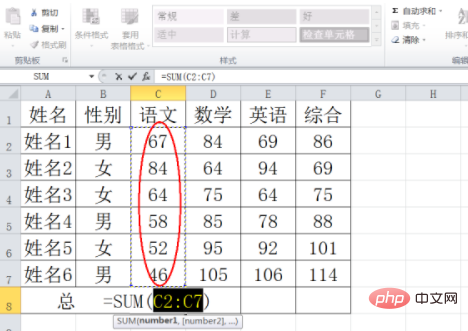
3. Kehren Sie zum WPS-Formular zurück und stellen Sie fest, dass die automatische Summierung der vertikalen Zeilen abgeschlossen ist.
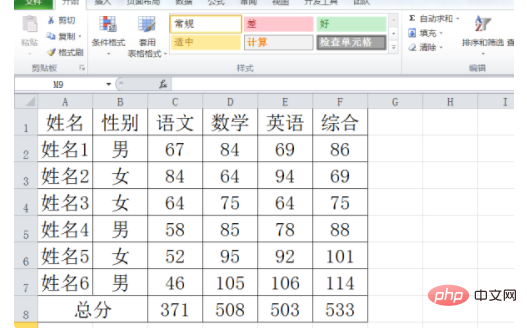
Für weitere verwandte Fragen besuchen Sie bitte die Spalte FAQ!
Das obige ist der detaillierte Inhalt vonSo summieren Sie vertikal in der WPS-Tabelle. Für weitere Informationen folgen Sie bitte anderen verwandten Artikeln auf der PHP chinesischen Website!

